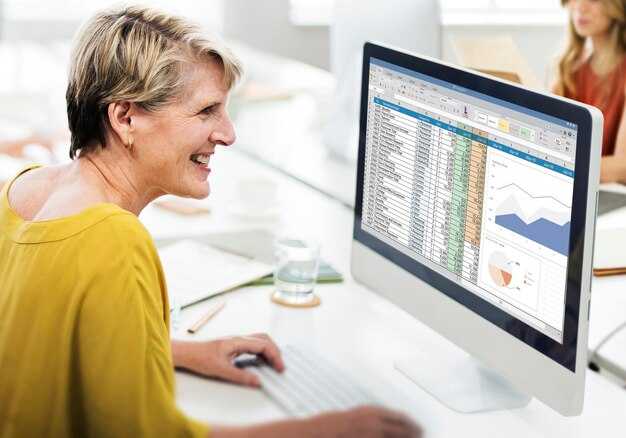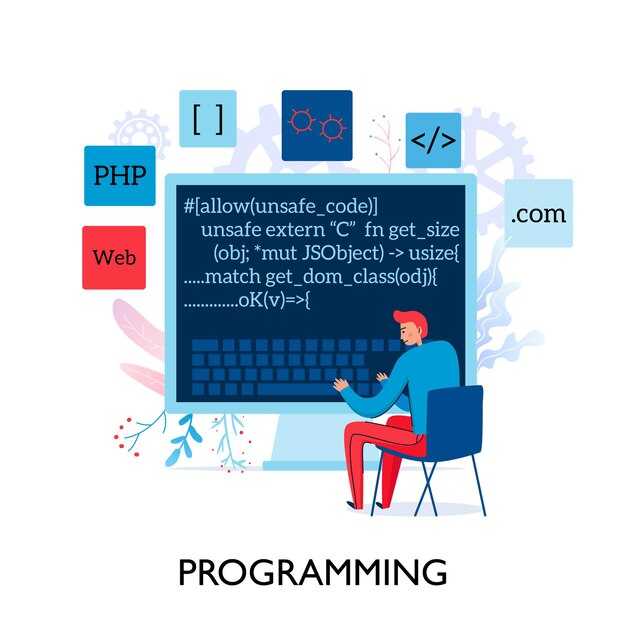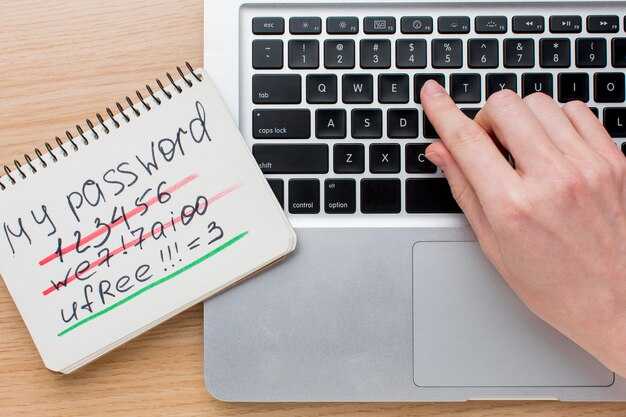Если вы работаете с обработкой изображений в Python, Imutils станет вашим надежным помощником. Эта библиотека упрощает выполнение рутинных задач, таких как изменение размеров, поворот и трансформация изображений. С ее помощью вы сможете сосредоточиться на более сложных аспектах вашего проекта, не тратя время на написание базового кода.
Imutils построена на основе OpenCV, но предлагает более удобный интерфейс. Например, для изменения размера изображения достаточно одной строки кода: resized = imutils.resize(image, width=300). Это избавляет от необходимости вручную рассчитывать пропорции и упрощает процесс работы. Библиотека также поддерживает функции для поворота изображений на произвольный угол и выравнивания их по центру.
Одной из ключевых особенностей Imutils является поддержка работы с видео. Вы можете легко захватывать кадры с веб-камеры или из видеофайла, используя минимум кода. Например, для захвата видео с камеры достаточно написать: vs = imutils.video.VideoStream(src=0).start(). Это делает библиотеку идеальной для задач, связанных с обработкой видео в реальном времени.
Imutils также включает полезные функции для работы с контурами и границами объектов. Например, вы можете быстро отсортировать контуры по размеру или найти их центры. Это особенно полезно в задачах компьютерного зрения, таких как распознавание объектов или отслеживание движений. Библиотека помогает сократить количество кода и ускорить разработку.
Чтобы начать использовать Imutils, установите ее через pip: pip install imutils. Убедитесь, что у вас установлена версия OpenCV, так как библиотека зависит от нее. После установки вы сможете сразу приступить к работе и оценить ее удобство на практике.
Установка и настройка Imutils
Для установки библиотеки Imutils используйте pip. Откройте терминал и выполните команду: pip install imutils. Убедитесь, что у вас установлена последняя версия Python, так как Imutils поддерживает Python 3.6 и выше.
После установки проверьте, что библиотека работает корректно. Импортируйте её в вашем скрипте: import imutils. Если ошибок не возникает, значит, Imutils успешно установлена и готова к использованию.
Imutils зависит от OpenCV, поэтому установите его, если ещё не сделали это. Выполните команду: pip install opencv-python. Для работы с дополнительными функциями OpenCV, такими как CUDA, установите opencv-python-headless или opencv-contrib-python.
Если вы работаете в виртуальной среде, активируйте её перед установкой библиотек. Это поможет избежать конфликтов с системными пакетами. Используйте команду: python -m venv myenv, затем активируйте среду: source myenv/bin/activate (Linux/Mac) или myenvScriptsactivate (Windows).
Для обновления Imutils до последней версии выполните команду: pip install --upgrade imutils. Это особенно полезно, если вы хотите использовать новые функции или исправления ошибок, добавленные в последних релизах.
Если вы работаете с Jupyter Notebook, установите Imutils в той же среде, где запущен Jupyter. Это можно сделать через терминал Jupyter, используя команду: !pip install imutils.
Как установить библиотеку Imutils через pip
Установите библиотеку Imutils с помощью команды pip, которая входит в стандартный набор инструментов Python. Откройте терминал или командную строку и выполните следующую команду: pip install imutils. Убедитесь, что у вас установлена последняя версия Python и pip, чтобы избежать ошибок.
Если вы используете виртуальное окружение, активируйте его перед установкой. Это поможет изолировать зависимости и избежать конфликтов с другими проектами. После активации выполните ту же команду pip install imutils.
Для проверки успешной установки импортируйте библиотеку в Python-скрипте: import imutils. Если ошибок не возникает, библиотека готова к использованию.
Если вы хотите обновить Imutils до последней версии, используйте команду pip install --upgrade imutils. Это особенно полезно, если вы работаете с новыми функциями или исправлениями, добавленными в обновлениях.
Зависимости и совместимость с другими библиотеками
Imutils работает на основе OpenCV, поэтому первым шагом установите OpenCV через pip или conda. Убедитесь, что версия OpenCV не ниже 3.4.0, чтобы избежать проблем с совместимостью. Для установки Imutils используйте команду pip install imutils.
Библиотека поддерживает интеграцию с NumPy, что упрощает работу с массивами изображений. Если вы планируете использовать функции для изменения размеров или поворота изображений, NumPy уже будет задействован автоматически. Установите его через pip install numpy, если он отсутствует в вашей среде.
Imutils также совместима с библиотекой Matplotlib для визуализации изображений. Это полезно, если вы хотите отображать результаты обработки в интерактивных графиках. Установите Matplotlib командой pip install matplotlib.
Для работы с видео и камерами Imutils использует OpenCV, поэтому дополнительные зависимости не требуются. Однако, если вы работаете с видеофайлами, убедитесь, что у вас установлены кодеки FFmpeg. Это можно сделать через пакетный менеджер вашей операционной системы.
Если вы используете Imutils в проектах с TensorFlow или PyTorch, интеграция проходит без сложностей. Библиотека позволяет легко подготавливать изображения для нейронных сетей, например, изменяя их размер или формат.
Проверяйте обновления Imutils и зависимостей, чтобы использовать последние функции и исправления. Это поможет избежать ошибок и улучшить производительность вашего кода.
Первоначальная настройка: как проверить установку
Откройте терминал или командную строку и введите команду pip show imutils. Если библиотека установлена, вы увидите информацию о версии, расположении и других деталях. Если результат пуст, установите библиотеку с помощью pip install imutils.
После установки создайте новый Python-скрипт и добавьте строку import imutils. Запустите скрипт. Если ошибок не возникает, библиотека работает корректно. Для проверки функциональности добавьте простой код, например:
import cv2
import imutils
image = cv2.imread("example.jpg")
resized = imutils.resize(image, width=300)
cv2.imshow("Resized Image", resized)
cv2.waitKey(0)
Убедитесь, что изображение example.jpg находится в той же директории, что и скрипт. Если изображение отображается с измененным размером, библиотека работает правильно.
Для проверки всех доступных функций обратитесь к официальной документации Imutils или используйте команду dir(imutils) в Python-консоли. Это покажет список всех методов и атрибутов библиотеки.
Основные функции Imutils для работы с изображениями
Библиотека Imutils предлагает набор удобных функций, которые упрощают обработку изображений в Python. Вот основные инструменты, которые помогут вам работать быстрее и эффективнее:
- Изменение размера изображений: Используйте функцию
resize, чтобы быстро изменить размер изображения, сохраняя пропорции. Например,resize(image, width=500)уменьшит ширину до 500 пикселей, автоматически подстроив высоту. - Поворот изображений: Функция
rotateпозволяет поворачивать изображение на заданный угол. Например,rotate(image, angle=45)повернет изображение на 45 градусов. - Обрезка изображений: С помощью
cropвы можете обрезать изображение по заданным координатам. Например,crop(image, x=100, y=100, width=200, height=200)обрежет область размером 200×200 пикселей, начиная с точки (100, 100). - Преобразование в оттенки серого: Функция
grayscaleбыстро конвертирует изображение в черно-белое. Например,grayscale(image)вернет изображение в оттенках серого. - Выравнивание изображений: Используйте
align_images, чтобы выровнять одно изображение относительно другого. Это полезно при работе с фотографиями документов или сканированными изображениями.
Эти функции работают с библиотекой OpenCV, что делает их совместимыми с большинством проектов по обработке изображений. Например, вы можете комбинировать их для создания сложных пайплайнов:
- Сначала измените размер изображения с помощью
resize. - Затем поверните его на нужный угол с помощью
rotate. - Наконец, преобразуйте его в оттенки серого с помощью
grayscale.
Imutils также поддерживает работу с видеопотоками. Например, функция video_fps позволяет изменить частоту кадров в видео, а video_resize – изменить его разрешение.
Для более сложных задач, таких как обнаружение объектов или работа с контурами, Imutils предоставляет дополнительные утилиты. Например, функция contours.sort_contours сортирует контуры по их положению или размеру, что упрощает анализ изображений.
Используйте эти функции, чтобы ускорить разработку и сосредоточиться на решении задач, а не на написании вспомогательного кода.
Изменение размера и обрезка изображений: простые приемы
Для изменения размера изображения используйте функцию resize из библиотеки Imutils. Укажите ширину и высоту, чтобы изображение автоматически масштабировалось с сохранением пропорций. Например, resized = imutils.resize(image, width=300) изменит ширину до 300 пикселей, а высота подстроится пропорционально.
Если нужно обрезать изображение, используйте метод cropping. Укажите координаты области, которую хотите сохранить. Например, cropped = image[50:200, 100:300] обрежет изображение по вертикали от 50 до 200 пикселей и по горизонтали от 100 до 300.
Для автоматической обрезки фона попробуйте функцию auto_canny. Она помогает выделить ключевые объекты на изображении, удаляя лишние области. Например, edges = imutils.auto_canny(image) создаст маску, которую можно использовать для обрезки.
Если требуется сохранить соотношение сторон при изменении размера, добавьте параметр height или width, оставив один из них равным None. Например, resized = imutils.resize(image, height=400) изменит высоту до 400 пикселей, а ширина будет рассчитана автоматически.
Для работы с изображениями разного формата используйте функцию rotate_bound. Она предотвращает обрезание углов при повороте. Например, rotated = imutils.rotate_bound(image, angle=45) повернет изображение на 45 градусов без потери данных.
Работа с форматом изображений: конвертация и сохранение
Используйте функцию cv2.imwrite для сохранения изображений в нужном формате. Укажите путь и расширение файла, например, .jpg, .png или .bmp. Это позволяет быстро сохранить обработанное изображение без потери качества.
Для конвертации форматов:
- Загрузите изображение с помощью
cv2.imread. - Используйте
cv2.imwrite, указав новое расширение файла. Например, для конвертации в PNG:cv2.imwrite('output.png', image).
Если требуется изменить параметры сжатия, добавьте дополнительные аргументы:
- Для JPEG: укажите качество от 0 до 100. Например,
cv2.imwrite('output.jpg', image, [cv2.IMWRITE_JPEG_QUALITY, 90]). - Для PNG: задайте уровень сжатия от 0 до 9. Например,
cv2.imwrite('output.png', image, [cv2.IMWRITE_PNG_COMPRESSION, 5]).
Чтобы работать с форматами, поддерживающими прозрачность, используйте PNG. Убедитесь, что изображение содержит альфа-канал. Для проверки используйте image.shape – если размерность равна 4, альфа-канал присутствует.
Для массовой конвертации изображений в папке:
- Переберите все файлы с помощью
os.listdir. - Загрузите каждое изображение и сохраните его в новом формате.
Пример кода для конвертации всех JPG в PNG:
import cv2
import os
for filename in os.listdir('images'):
if filename.endswith('.jpg'):
image = cv2.imread(f'images/{filename}')
cv2.imwrite(f'converted/{filename.replace(".jpg", ".png")}', image)
Эти методы помогут вам легко управлять форматами изображений и адаптировать их под задачи обработки.
Использование фильтров: как применять эффекты к изображениям
Для применения фильтров к изображениям с помощью библиотеки Imutils используйте функции из OpenCV. Например, чтобы добавить размытие, примените функцию cv2.GaussianBlur(). Укажите размер ядра и стандартное отклонение для контроля степени размытия. Пример: blurred = cv2.GaussianBlur(image, (15, 15), 0).
Для создания эффекта черно-белого изображения преобразуйте его в градации серого с помощью cv2.cvtColor(image, cv2.COLOR_BGR2GRAY). Это упрощает обработку и снижает вычислительную нагрузку.
Чтобы добавить границы или контуры, используйте фильтр Собеля: cv2.Sobel(). Он выделяет края, что полезно для задач анализа изображений. Пример: edges = cv2.Sobel(gray, cv2.CV_64F, 1, 0, ksize=5).
Для усиления деталей попробуйте фильтр повышения резкости. Создайте ядро с помощью np.array() и примените cv2.filter2D(). Пример: kernel = np.array([[0, -1, 0], [-1, 5, -1], [0, -1, 0]]) и sharpened = cv2.filter2D(image, -1, kernel).
Если нужно изменить яркость или контрастность, используйте cv2.convertScaleAbs(). Укажите множитель и смещение для настройки. Пример: adjusted = cv2.convertScaleAbs(image, alpha=1.5, beta=30).
Экспериментируйте с комбинацией фильтров для достижения нужного эффекта. Например, сначала преобразуйте изображение в градации серого, затем примените размытие и выделите края. Это поможет создавать сложные визуальные эффекты с минимальными усилиями.
Объединение и разделение изображений: создание коллажей
Используйте функцию cv2.hconcat и cv2.vconcat для объединения изображений по горизонтали или вертикали. Например, чтобы создать коллаж из двух изображений, загрузите их с помощью cv2.imread, убедитесь, что их размеры совпадают, и примените функции объединения.
Для разделения изображения на части воспользуйтесь срезами массива NumPy. Например, чтобы разделить изображение на четыре равные части, выполните следующие шаги:
import cv2
image = cv2.imread('image.jpg')
height, width = image.shape[:2]
part1 = image[0:height//2, 0:width//2]
part2 = image[0:height//2, width//2:width]
part3 = image[height//2:height, 0:width//2]
part4 = image[height//2:height, width//2:width]
Если вам нужно создать сетку из изображений, используйте библиотеку matplotlib. Следующий код создает сетку 2×2:
import matplotlib.pyplot as plt
fig, ax = plt.subplots(2, 2)
ax[0, 0].imshow(cv2.cvtColor(part1, cv2.COLOR_BGR2RGB))
ax[0, 1].imshow(cv2.cvtColor(part2, cv2.COLOR_BGR2RGB))
ax[1, 0].imshow(cv2.cvtColor(part3, cv2.COLOR_BGR2RGB))
ax[1, 1].imshow(cv2.cvtColor(part4, cv2.COLOR_BGR2RGB))
plt.show()
Для более сложных коллажей с наложением изображений используйте функцию cv2.addWeighted. Она позволяет регулировать прозрачность каждого изображения. Например:
blended = cv2.addWeighted(image1, 0.7, image2, 0.3, 0)
cv2.imshow('Blended Image', blended)
Если вы работаете с большим количеством изображений, создайте функцию для автоматизации процесса. Это упростит код и сделает его более читаемым.
| Функция | Описание |
|---|---|
cv2.hconcat |
Объединяет изображения по горизонтали. |
cv2.vconcat |
Объединяет изображения по вертикали. |
cv2.addWeighted |
Накладывает изображения с регулируемой прозрачностью. |
Эти методы помогут вам создавать коллажи и работать с изображениями эффективно и без лишних сложностей.